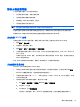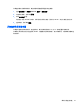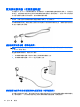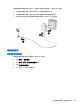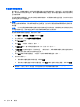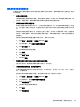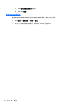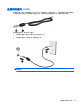Notebook computer user guide-Windows XP
Table Of Contents
- 功能
- 联网
- 指点设备和键盘
- 使用指点设备
- 使用键盘
- 使用热键
- 显示系统信息
- 打开“帮助和支持”
- 降低屏幕亮度
- 提高屏幕亮度
- 切换屏幕图像
- 启动待机模式 (fn+f5)
- 启动 QuickLock (fn+f6)(仅限某些机型)
- 启动 Web 浏览器 (fn+f7)(仅限某些机型)
- 启动打印机 (fn+f8)(仅限某些机型)
- 启用扬声器静音 (fn+f7)(仅限某些机型)
- 降低扬声器音量 (fn+f8)(仅限某些机型)
- 增大扬声器音量 (fn+f9)(仅限某些机型)
- 播放音频 CD 或 DVD 中的上一个曲目或章节 (fn+f10)(仅限某些机型)
- 播放、暂停或恢复播放音频 CD 或 DVD (fn+f11)(仅限某些机型)
- 播放音频 CD 或 DVD 中的下一个曲目或章节 (fn+f12)(仅限某些机型)
- 使用热键
- 使用嵌入式数字小键盘
- 使用可选的外接数字小键盘
- 多媒体
- 电源管理
- 驱动器
- 外接设备
- 外接介质卡
- 内存模块
- 安全保护
- 软件更新
- 备份和恢复
- 计算机设置实用程序
- 多重引导
- 管理和打印
- 清洁指南
- 索引
解决旅行期间出现的连接问题
如果在笔记本计算机购置地点以外的国家/地区使用笔记本计算机时,调制解调器出现了连接问题,请尝
试下列建议:
●
检查电话线路类型。
调制解调器要求使用模拟电话线路,而不是数字电话线路。所说的 PBX 线路通常是数字线路。数
据线路、传真机线路、调制解调器线路或标准电话线路则通常是模拟线路。
●
检查是脉冲拨号还是音频拨号。
模拟电话线路支持两种拨号方式之一:脉冲拨号或音频拨号。在“电话和调制解调器选项”设置
中,可以选择上述拨号方式选项。所选的拨号方式选项必须与您所在地电话线路支持的拨号方式相
符。
要确定电话线路支持的拨号方式,请在电话上拨几个数字,然后听一听是嘀嗒声(脉冲)还是音频
拨号音。如果是滴答声,则表示电话线路支持脉冲拨号。如果是音频拨号音,则表示电话线路支持
音频拨号。
要更改当前调制解调器位置设置中的拨号方式,请执行以下步骤:
1. 选择开始 > 控制面板 > 网络和 Internet 连接。
2. 在左侧面板中,单击电话和调制解调器选项。
3. 单击拨号规则标签。
4. 选择调制解调器的位置设置。
5. 单击编辑。
6. 单击音频或脉冲。
7. 单击两次确定。
●
检查您所拨打的电话号码以及远程调制解调器的响应。
拨打该电话号码,确保远程调制解调器发出响应,然后挂机。
●
对调制解调器进行设置,使其忽略拨号音。
如果调制解调器接收到不能识别的拨号音,则不会拨号,并显示“No Dial Tone(无拨号
音)”的错误信息。
要在拨号前对调制解调器进行设置,使其忽略所有拨号音,请执行以下步骤:
1. 选择开始 > 控制面板 > 网络和 Internet 连接。
2. 在左侧面板中,单击电话和调制解调器选项。
3. 单击调制解调器标签。
4.
在列表中单击选择调制解调器。
5. 单击属性。
6. 单击调制解调器。
使用调制解调器(仅限某些机型)
25